可以快速显示出硬盘接口转速信息
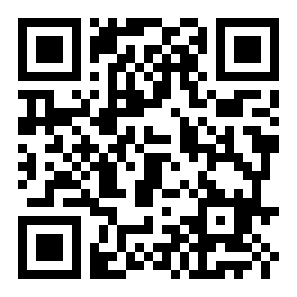

2013.12.18
2013.01.14
2014.10.09

2014.01.22
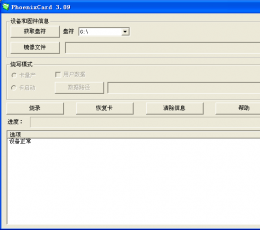
2014.06.20

2013.09.10

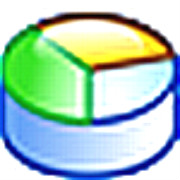




CrystalDiskInfo是一款硬盘健康监测工具,通过读取S.M.A.R.T了解硬盘健康状况。硬盘里的数据至关重要,所以时常检查硬盘健康状况是有必要的。
CrystalDiskInfo硬盘检测工具通过读取S.M.A.R.T了解硬盘健康状况。打开它,您就可以迅速读到本机硬盘的详细信息,包括接口、转速、温度、使用时间等。CrystalDiskInfo还会根据S.M.A.R.T的评分做出评估,当硬盘快要损坏时还会发出警报,支持简体中文,推荐一试。
软件特点:
1.用户就能迅速读到本机硬盘的详细信息,包括接口、温度、使用时间、转速等;
2.依据S.M.A.R.T的评分做出评估,当硬盘快要损坏时还会发出警报,支持简体中文;
3.支持西部数字主机的写操作读取。
4、它不但可以像同类软件那样显示硬盘信息,并且如果你一直运行它,你还可以看到这些信息的变化状况,这些资料将会用折线图显示出来。如果你想要查看这些 统计资料,那么打开“功能” — “图表”,就可以了,但前提是你要运行这个软件一段时间,或者直接开机启动。不然你就只能看见一条直线了。
5、它可以自动显示硬盘的健康状况。虽然很多软件可以显示硬盘信息,但是并不是每个人都可以看懂这些比较专业的术语的,所以这个软件会直接根据统计到的资 料给硬盘的情况进行打分。这样即使硬盘小白。也可以非常了解它的情况,比如笔者运行后它直接显示“警告”,但是我一点也不慌,因为我重要资料都备份了。
6、它拥有多国语言,并且免费。当然这其中也包含简体中文
使用方法
1.启动 CrystalDiskInfo 你会看到我们自己硬盘的一些基本规格参数和型号,其中【硬盘健康状态】恐怕是我们最为关心的数据的综合显示了~当然,若是良好的话那么你就不必去管他了,若是出现【黄色的警告】或是【红色的损毁】的话,这时你便可以从下栏的视窗列表中查看具体存在哪些错误以便你及时处理避免硬盘里面的资料丢失
2.点击【功能】——【图表】,在这里 CrystalDiskInfo 以下拉菜单的方式将我们硬盘的各种相关信息以图表状的方式清晰的呈现在我们眼前

 2024-08-26
2024-08-26